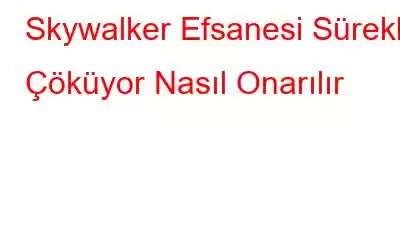5 Nisan 2022'de Lego Star Wars: The Skywalker Saga piyasaya sürüldü. O günden bu yana Star Wars hayranları savaş alanına akın etti. Buna rağmen çok sayıda oyuncu Lego Star Wars: The Skywalker Saga'nın PC versiyonunun çöktüğünden şikayetçi oldu. Ama endişelenmeyin. Dizüstü bilgisayarda bu soruna dört çözüm göstereceğiz.
Minimum Gereksinimler İşletim Sistemi Windows 10 (64 bit) İşlemci Intel Core I5-2400 / AMD Ryzen 3 1200 Bellek 8 GB RAM Grafik Kartı Nvidia GeForce GTX 750 Ti / AMD Radeon HD 7850 DirectX Versiyonu DX11 Depolama Alanı 40GBSkywalker Saga Sürekli Çöküyor Nasıl Düzeltilir
Bilgisayarınızın özelliklerini karşılaştırdıysanız Yukarıdaki tabloyu kullanarak donanım yükseltmesine ihtiyacınız olmadığından eminseniz aşağıda listelenen sorun giderme yöntemlerine başlayabilirsiniz.
Yöntem 1: Oyun Dosyalarının Bütünlüğünü Doğrulayın
Oyun dosyalarındaki bir sorun, Lego Star Wars The Skywalker Saga'nın PC'lerde çökmesine neden oluyor olabilir. Neyse ki çoğu Masaüstü istemcisi artık dosyaların bütünlüğünü kitaplık aracılığıyla izliyor.
1. Adım: Steam'i başlatın ve Kitaplık sekmesine gidin.
Adım 2: Lego Star Wars: The Skywalker Saga'nın sağ tıklama menüsünden Özellikler'i seçin.
3. Adım: Oyun dosyalarının bütünlüğünü doğrula…'yı seçin. sol sekmenin YEREL DOSYALAR bölümü.
4. Adım: Prosedürün bitmesini bekleyin. Steam'den çıkın ve işiniz bittikten sonra yeniden açın.
Yöntem 2: Yönetici Modu
Yönetici erişimiyle oyunların doğru şekilde başlatılması ve sorunsuz çalışması daha olasıdır. Oyunun çökmesini önlemek için The Skywalker Saga'yı yönetici olarak çalıştırmayı deneyebilirsiniz. Bunu nasıl yapacağınız aşağıda açıklanmıştır:
1. Adım: Bilgisayarınızdaki Lego Star Wars The Skywalker Saga menüsünde sağ tıklayarak Özellikler'i seçin.
Adım 3: Ardından Uyumluluk'u seçin. Bu programı yönetici olarak çalıştır seçeneğini işaretleyin.
3. Adım: Değişikliklerinizi kaydetmek için Uygula ve Tamam'ı tıklayın. .
4. Adım: Artık oyunu yükseltilmiş ayrıcalıklarla kalıcı olarak oynayabilmelisiniz. Üzücü çetin durumun iyileşip iyileşmediğini görmek için oyunu açın.
Değişikliği geri almak istiyorsanız, Bu programı yönetici olarak çalıştır'ın yanındaki kutunun işaretini kaldırmanız ve ardından değişikliklerinizi kaydetmeniz yeterlidir.
Yöntem 3: Çalışan Diğer Programları Durdurun Arka Planda
Aşırı yüklenen ve gereksiz olan arka plan işlemleri ve işlemleri, yazılımın kaynaklarının yetersiz çalışmasına neden olabilir. CPU'nuz ve belleğiniz neredeyse doluysa oyununuz başarısız olabilir veya gecikebilir. Sonuç olarak, gereksiz etkinlikleri kapatmayı ve Görev Yöneticisi'nde oyuna yüksek öncelik atamayı düşünmelisiniz.
1. Adım: Görev Yöneticisi'ni açmak için Ctrl, Shift tuşlarını kullanın. , ve klavyenizdeki Esc tuşlarını kullanın.
2. Adım: İşlemler sekmesinde, birçok kaynak kullanan uygulamaları sağ tıklayın. Ardından menünün altında Görevi sonlandır'ı seçin.
3. Adım: Ayrıntılar sekmesi seçilmelidir. Lego Star Wars: The Skywalker Saga'ya sağ tıklayarak Önceliği Yüksek olarak ayarlayın.
4. Adım: Oyunu yeniden başlatın. Kilitlenme durursa sorunun kaynağını buldunuz demektir. Değilse, aşağıdaki düzeltmeleri denemeye devam edin.
Yöntem 4: Sürücü Güncelleme
Sürücüler, donanım ve yazılım dünyaları arasında aracı görevi görür. Bilgisayarınızdaki en son sürücüleri taramak, indirmek ve güncellemek için üçüncü taraf sürücü güncelleme yazılımını kullanmanız önerilir. Hangi sürücüyü alacağınızı ve hangi güvenilir web sitesine gideceğinizi biliyorsanız, sürücüleri manuel olarak da güncelleyebilirsiniz. Eksik, güncel olmayan veya bozuk sürücüler gibi sorunları çözmek için Gelişmiş Sürücü Güncelleyicisini öneriyoruz.
1. Adım: Resmi web sitesine gidin veya Gelişmiş Sürücüyü indirmek için aşağıdaki düğmeyi tıklayın. Güncelleyici.
2. Adım: İndirdikten sonra kurulumu başlatmak için uygulamayı çift tıklayın.
3. Adım: Yazılımın başarıyla yüklendiğinden emin olmak için ekrandaki kurulum talimatlarını izleyin.
4. Adım: Uygulamayı açtıktan sonra açın. yüklendi ve Şimdi Taramayı Başlat düğmesine dokunun.
5. Adım: Taramanın tamamlanması için birkaç dakika bekleyin, ardından tarayıcınıza bakın. sürücü anormalliklerinin listesi için ekran.
6. Adım: Sürücü güncelleme prosedürünü yeniden başlatmak için listedeki grafik sürücüsü sorununun yanındaki Sürücüyü Güncelle düğmesini tıklayın.
7. Adım: Güncelleme prosedürü tamamlandıktan sonra, sürücü güncellemesinin yeni değişikliklerinin etkili olduğundan emin olmak için bilgisayarı yeniden başlatın.
Skywalker Destanı Çökmeye Devam Ediyorsa Nasıl Onarılacağına İlişkin Son Söz
Umarım Yukarıdaki yöntemler, PC'nizdeki Lego Star Wars The Skywalker Saga oyununun çökme sorunlarını gidermenize yardımcı olur. PC'nizde kararlılığı sağlamak için her zaman sürücülerinizi güncellemeniz önerilir. Advanced Driver Updater, zamandan ve emekten tasarruf etmenizi sağlayacak ve sürücülerinizi en son sürüme güncelleyecek kesin bir araçtır.
Bizi sosyal medyada takip edin – . Sorularınız veya önerileriniz için bize bildirin. Size bir çözümle geri dönmek isteriz. Sık karşılaşılan teknik sorunlara ilişkin ipuçlarını, püf noktalarını ve yanıtları düzenli olarak yayınlıyoruz.
Okunma: 0